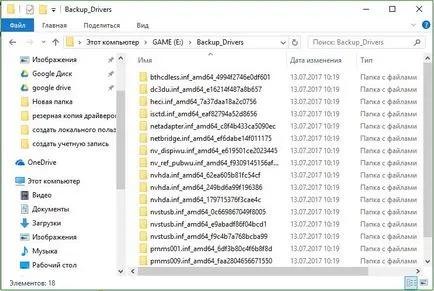Как шофьори резервни прозорци 10
Има много причини, поради които е понякога е необходимо да се направи резервно копие на драйверите, инсталирани на компютъра с Windows 10. Операционната система може да искате да преинсталирате системата и не искам отново да изтеглите драйвери за вашия хардуер. Може би си шофьор, вече не е на разположение на официални източници или лоша връзка с интернет, който не ви позволяват бързо да изтеглите всички драйвери наведнъж. По-често, отколкото не, много време отнема да се търсят Wi Fi и Ethernet драйвери за бележника. Как да се свържете с интернет и актуализиране на водача, ако няма драйвери за мрежови карти? Един от най-досадните проблеми, с които решават само за 4 минути.
Говорейки за архивиране, има много инструменти на разположение да ви помогне да създадете резервно копие драйвери за вашия компютър или лаптоп. Повечето приложения на трети страни да работят без проблеми, но защо използват програмата на трета страна, когато можете да направите резервно копие на Windows 10 собствени средства.
Ние използваме най-голям PowerShell функцията за експортиране и архивиране на всички инсталирани драйвери в Windows 10. Когато операционната система, направете копие на инсталираните драйвери, всички необходими файлове, за да инсталирате драйвера ще бъдат запазени, включително инсталационната програма за настройка.
Направете резервно копие на драйверите, използващи PowerShell
- Кликнете върху Търсене. въведете Windows PowerShell, и след това щракнете върху в топ съответства на правото, кликнете върху него, за да работи като администратор.
- Или натиснете комбинация от бутони, Win + X и изберете PowerShell (Admin).
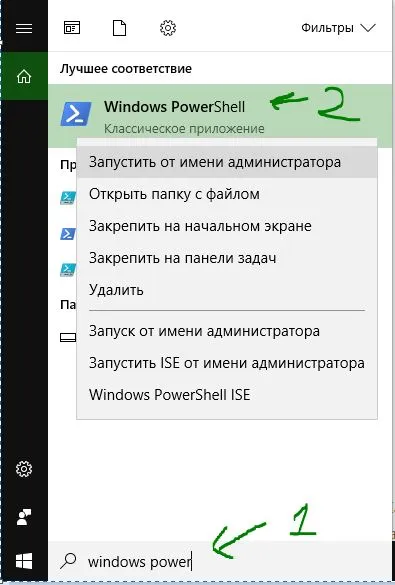
В прозореца на PowerShell, изпълнете следната команда:
Експортно-WindowsDriver -онлайн -Destination E: \ Backup_Drivers
- E: \ Backup_Drivers -Това, което ще изнесе резервните ви драйвери. Напиши всяко удобно за вас място за съхранение.
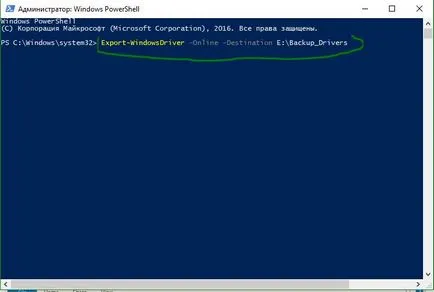
Командата може да отнеме няколко минути, за да завърши на водача се, след което можете да отидете по пътя до папката, която сте посочили «E: \ Backup_Drivers» и да видите списък на различните шофьори. Сега можете да си инсталирате драйвера на вашия компютър или лаптоп.